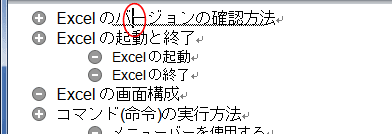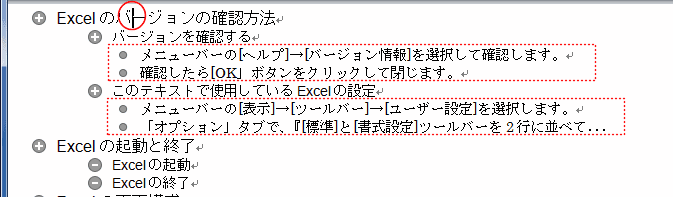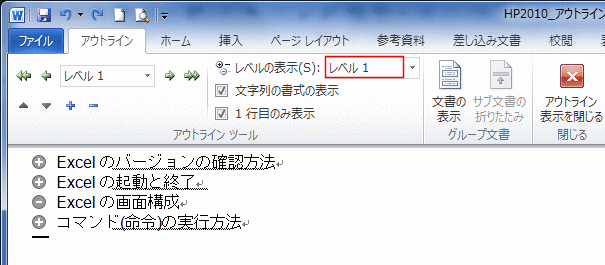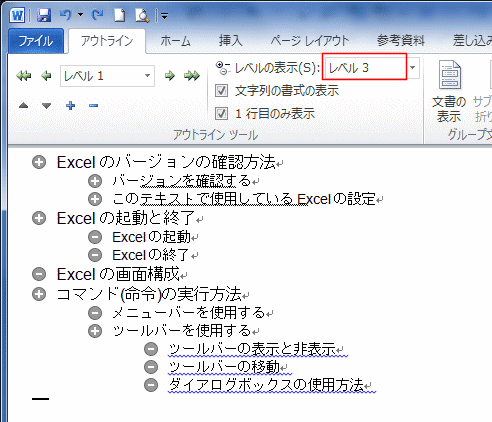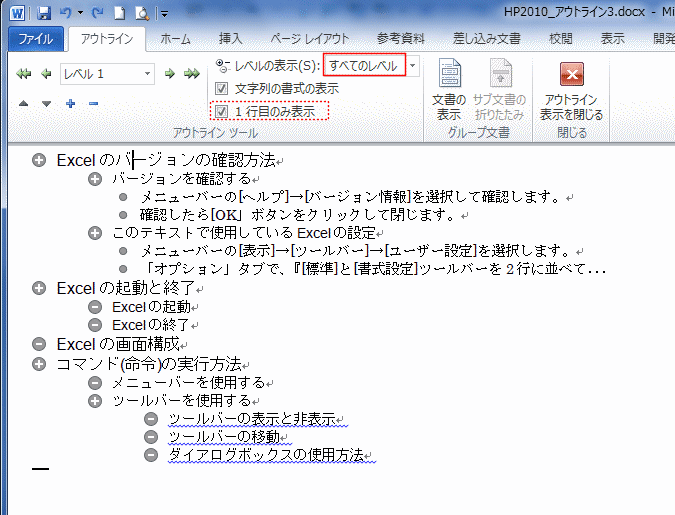-
よねさんのExcelとWordの使い方 »
-
ワード2010基本講座 »
-
テーマとスタイル »
-
アウトラインの展開/折りたたみ
アウトラインの展開/折りたたみ topへ
- 一部分を折りたたむ場合はカーソル位置をもとに実行できます。
- 折りたたみたいカ所にカーソルを表示します。
- アウトライン タブの[折りたたみ]ボタンをクリックします。

- カーソルのある箇所がレベル2までの表示になりました。

- アウトライン タブの[折りたたみ]ボタンをもう一度、クリックします。
カーソルのある箇所がレベル1までの表示になりました。
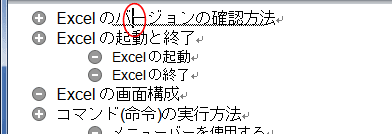
- 一部分を展開する場合はカーソル位置をもとに実行できます。
- 展開したいカ所にカーソルを表示します。
- アウトライン タブの[展開]ボタンをクリックします。

- カーソルのある箇所がレベル2までの表示されました。

- アウトライン タブの[展開]ボタンをもう一度、クリックします。
カーソルのある箇所がさらに下のレベルまでの表示されました。
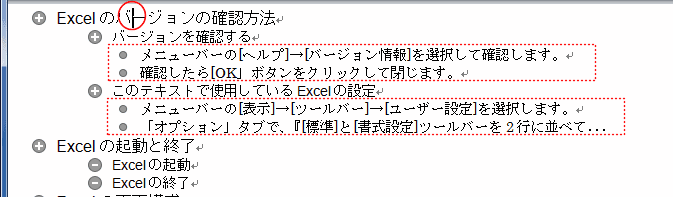
- 全体を展開/折りたたむこともできます。
- [アウトライン]タブの「レベルの表示」ドロップダウンリストで表示したいレベルを選択します。
- [レベル1]を選択して、レベル1に折りたたんだ状態です。
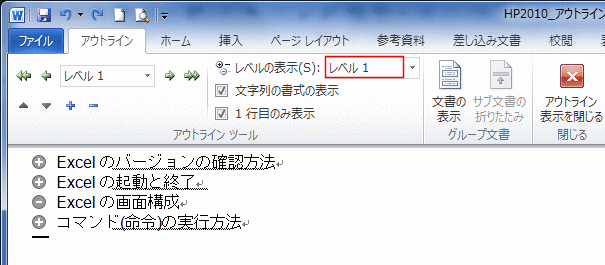
- [レベル3]を選択して、レベル3まで展開/折りたたんだ状態です。
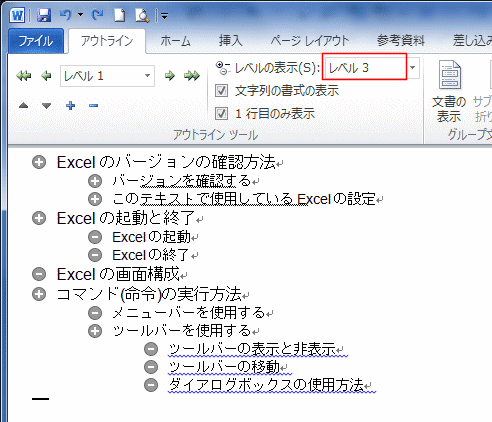
- 全てのレベルを表示するには[すべてのレベル]を選択します。
- なお、下図では「1行目のみ表示」にチェックを入れていますので、本文は一部省略して表示されています。
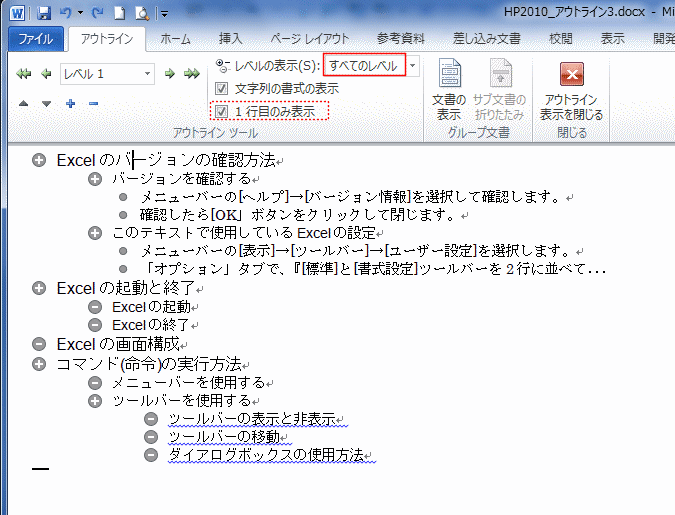
よねさんのExcelとWordの使い方|ワード2010基本講座:目次|テーマ・スタイル・アウトライン|アウトラインの展開/折りたたみ